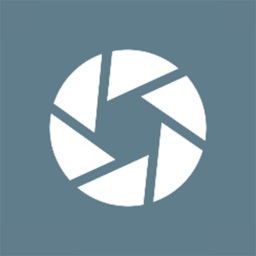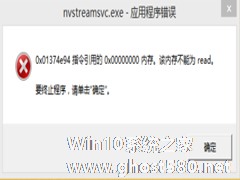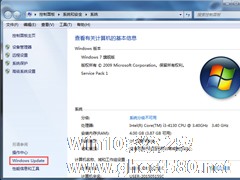-
Win7处理nvstreamsvc.exe报错的两种方法
- 时间:2024-11-15 10:15:41
大家好,今天Win10系统之家小编给大家分享「Win7处理nvstreamsvc.exe报错的两种方法」的知识,如果能碰巧解决你现在面临的问题,记得收藏本站或分享给你的好友们哟~,现在开始吧!
Win7系统用户自从升级了NVIDIA显卡后,就常常跳出nvstreamsvc.exe 应用程序错误的窗口,关闭后没多久又会弹出,这很明显是显卡驱动的问题。那有什么办法可以尽快解决呢?

方法一:
1、点击开始—“运行”,然后在输入框中输入“msconfig” 并回车;
2、打开系统配置程序后在“启动”选项卡下,取消勾选“NVIDIA”开头的启动项,然后应用,如下图;

3、然后在运行中输入“services.msc”回车,在“本地服务”中,找到“NVIDIA Streamer Service”服务和“NVIDIA GeForce Experience service”两项,双击打开并分别禁用该两项。

以上就是关于「Win7处理nvstreamsvc.exe报错的两种方法」的全部内容,本文讲解到这里啦,希望对大家有所帮助。如果你还想了解更多这方面的信息,记得收藏关注本站~
『Win10系统之家www.ghost580.net♀独家使♀用,未经允许不得转载!』
相关文章
-
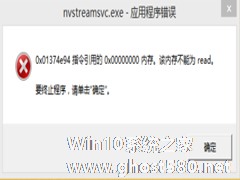
Win7系统用户自从升级了NVIDIA显卡后,就常常跳出nvstreamsvc.exe应用程序错误的窗口,关闭后没多久又会弹出,这很明显是显卡驱动的问题。那有什么办法可以尽快解决呢?
方法一:
1、点击开始—“运行”,然后在输入框中输入“msconfig”并回车;
2、打开系统配置程序后在“启动”选项卡下,取消勾选“NVIDIA”开头的启动项,然后... -
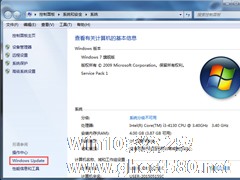
Win7开机报错“drupdate.exe已经停止工作”的处理方法
有些用户在使用Win7电脑的时候,Win7系统开机就报错“drupdate.exe已经停止工作”,“drupdate”是腾讯软件的进程,所以遇到这种情况,我们应从腾讯软件着手,下面小编跟大家讲解Win7开机报错“drupdate.exe已经停止工作”的处理方法。
步骤:
1、首先我们先将有关于腾讯的软件全部都卸载了;
2、卸载然后重启计算机,看看是... -

Win7移动硬盘打开很慢怎么办?打开移动硬盘就报错的处理方法
移动硬盘和U盘一样,是便携式存储文件的利器,现今已被大多数用户所知,全因其存储的便利性与信息的安全性,但经常出现的硬盘故障,让很多用户望而却步,比如最近一位用户声称移动硬盘插入电脑不能打开或者弹出错误提示,阅读下文了解Win7移动硬盘打开很慢/报错的处理方法。
操作步骤:
1、打开开始→运行中输入:
<divclass=" -

有朋友问如何让系统里的时间显示准确些,他的电脑时间总是有误差?觉得有些奇怪,小编的电脑显示时间一直比较准确的,但不管怎样,先了解下情况再帮他解决问题。于是先问他用的什么系统,答曰:是Win7。原来,Windows7系统默认是一周才同步一次时间,频率太低了。查找了一下资料,找到了两种调整Win7时间同步频率的方法。
方法一:注册表法
这种方法是通过修改注册表中的...